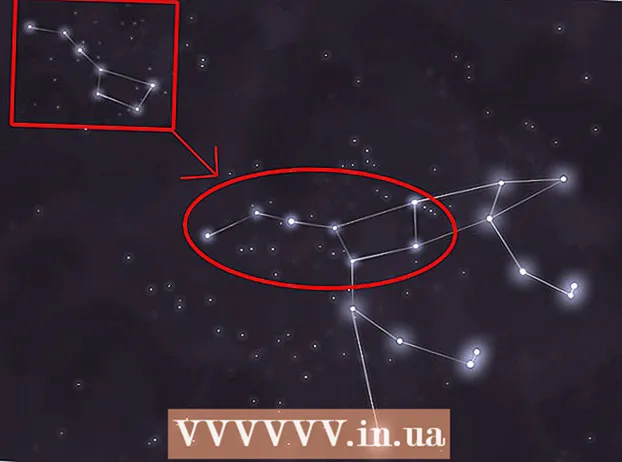రచయిత:
John Stephens
సృష్టి తేదీ:
2 జనవరి 2021
నవీకరణ తేదీ:
29 జూన్ 2024

విషయము
విండోస్ అప్డేట్ సాధనాన్ని ఉపయోగించి విండోస్ను ఎలా అప్డేట్ చేయాలో ఈ వికీ మీకు నేర్పుతుంది.విండోస్ 10 లో చాలా నవీకరణలు స్వయంచాలకంగా ఇన్స్టాల్ చేయబడినప్పటికీ, మీరు గమనించడానికి క్రొత్త నవీకరణ ఉందో లేదో తెలుసుకోవడానికి మీరు నవీకరణ సాధనాన్ని మీరే అమలు చేయవచ్చు.
దశలు
3 యొక్క పద్ధతి 1: విండోస్ 10 ను నవీకరించండి
స్క్రీన్ దిగువ ఎడమ మూలలో.
- విండోస్ క్రమానుగతంగా నవీకరణల కోసం తనిఖీ చేస్తుంది మరియు స్వయంచాలకంగా ఇన్స్టాల్ చేస్తుంది. మునుపటి పరీక్ష నుండి ఏదైనా క్రొత్త నవీకరణలు విడుదల చేయబడిందో లేదో తెలుసుకోవడానికి మీరు ఇప్పటికీ ఈ పద్ధతిని వర్తింపజేయవచ్చు.
- విండోస్ స్వయంచాలకంగా నవీకరణలను ఇన్స్టాల్ చేసిన తర్వాత, సిస్టమ్ మీ కంప్యూటర్ను పున art ప్రారంభించమని అడుగుతుంది. పున art ప్రారంభం (లేదా షెడ్యూల్ చేసిన రీబూట్) అడుగుతున్న సందేశం కనిపిస్తే, అలా చేయడానికి స్క్రీన్ సూచనలను అనుసరించండి.

(అమరిక). ఈ ఐచ్చికము మెను దిగువన ఉంది.
స్క్రీన్ దిగువ ఎడమ మూలలో.
- విండోస్ చాలా నవీకరణలను స్వయంచాలకంగా ఇన్స్టాల్ చేసినప్పటికీ, ఈ ప్రక్రియ ఎలా పనిచేస్తుందనే దానిపై మీకు కొంత నియంత్రణ ఉంది. నేపథ్యంలో జరుగుతున్న నవీకరణను సరిచేయడానికి ఈ పద్ధతిని ఉపయోగించండి.
. ఈ ఐచ్చికము మెను దిగువన ఉంది.

స్క్రీన్ దిగువ ఎడమ మూలలో.
క్లిక్ చేయండి అన్ని కార్యక్రమాలు (అన్ని కార్యక్రమాలు). అన్ని అనువర్తనాల జాబితా కనిపిస్తుంది.

క్లిక్ చేయండి విండోస్ నవీకరణ. విండోస్ అప్డేట్ సాధనం ప్రారంభించటం ప్రారంభిస్తుంది.
క్లిక్ చేయండి తాజాకరణలకోసం ప్రయత్నించండి. మీరు ఇన్స్టాల్ చేయని నవీకరణల కోసం స్కాన్ చేయడానికి విండోస్ నవీకరణ సాధనం కోసం వేచి ఉండండి.
క్లిక్ చేయండి నవీకరణలను వ్యవస్థాపించండి (నవీకరణలను వ్యవస్థాపించండి) అందుబాటులో ఉన్న ఎంపిక అందుబాటులో ఉంటే. విండోస్ మీకు అందుబాటులో ఉన్న ఎంపికలను కనుగొంటే, నవీకరణ సంఖ్య విండో ఎగువన కనిపిస్తుంది. మీరు ఈ బటన్ను క్లిక్ చేసినప్పుడు, నవీకరణ జరుగుతుంది.
కంప్యూటర్ నవీకరణ ప్రక్రియను పూర్తి చేయడానికి ఆన్-స్క్రీన్ సూచనలను అనుసరించండి. చాలా నవీకరణలకు వినియోగదారు ప్రక్రియను పూర్తి చేయడానికి కంప్యూటర్ను పున art ప్రారంభించాలి. కంప్యూటర్ రీబూట్ చేసిన తర్వాత, సిస్టమ్ నవీకరించబడుతుంది.
- కంప్యూటర్ల కోసం అందుబాటులో ఉన్న నవీకరణ రకాన్ని బట్టి, ఈ ప్రక్రియను పూర్తి చేయడానికి మీరు రెండవసారి నవీకరణ సాధనాన్ని ప్రారంభించాల్సి ఉంటుంది. కంప్యూటర్ పున ar ప్రారంభించినప్పుడు సిస్టమ్ ట్రే (గడియార స్థానం) పై నిఘా ఉంచండి, నవీకరణను వ్యవస్థాపించాల్సిన అవసరం ఉందని మీరు సందేశాన్ని చూస్తే (లేదా red! With తో ఎరుపు లేదా పసుపు కవచ చిహ్నం) లోపల క్లిక్ చేయండి), దాన్ని క్లిక్ చేసి, తెరపై సూచనలను అనుసరించండి.